Créer et utiliser un compte Gmail peut sembler compliqué pour les nouveaux utilisateurs. Cependant, avec les bonnes étapes et des explications claires, vous serez rapidement opérationnel.
Voici un guide détaillé pour débuter efficacement avec Gmail et tirer le meilleur parti de ses fonctionnalités.
Comprendre la création d’un compte Gmail : étapes et astuces
La première étape pour profiter de Gmail est de créer un compte Gmail. Ce processus, simple mais essentiel, permet d’accéder à une interface intuitive et des outils performants.
Les étapes à suivre pour créer un compte Gmail :
- Rendez-vous sur Gmail.com. Cliquez sur « Créer un compte ».
- Remplissez le formulaire en indiquant votre nom, votre prénom, un nom d’utilisateur unique et un mot de passe sécurisé.
- Fournissez des informations supplémentaires telles que votre numéro de téléphone et votre date de naissance.
- Acceptez les conditions d’utilisation pour finaliser la création.
« La simplicité du processus d’inscription de Gmail est idéale pour les débutants. »
Claire Martin, experte en gestion numérique
Le choix de vos identifiants et la création d’un mot de passe sécurisé sont cruciaux pour protéger votre compte Gmail.
Naviguer dans l’interface Gmail : les fonctionnalités essentielles
Une fois votre compte créé, l’exploration de l’interface Gmail devient incontournable. Vous y découvrirez des outils conçus pour faciliter votre quotidien.
Fonctionnalités principales de l’interface Gmail :
- Boîte de réception organisée : Accédez rapidement à vos e-mails reçus.
- Recherche avancée : Retrouvez facilement un e-mail grâce à des mots-clés ou des filtres.
- Paramètres personnalisables : Adaptez l’interface selon vos préférences (thème, affichage).
Ces éléments permettent de transformer Gmail en un véritable hub de communication.
« La possibilité de personnalisation est ce qui distingue Gmail des autres services de messagerie. »
Jean Dupont, consultant en IT
Envoyer, recevoir et organiser vos e-mails avec Gmail
Envoyer un e-mail via Gmail est une tâche intuitive, mais il existe des astuces pour optimiser votre expérience.
Étapes pour envoyer un e-mail avec Gmail :
- Cliquez sur « Nouveau message ».
- Ajoutez l’adresse du destinataire dans le champ « À ». Utilisez les champs CC et CCI pour ajouter d’autres contacts.
- Rédigez votre objet et votre message avant de cliquer sur « Envoyer ».
Fonctionnalités avancées à explorer :
- Libellés et dossiers : Classez vos e-mails pour une organisation optimale.
- Filtres : Automatisez le tri des messages selon vos critères.
« Une gestion efficace de vos e-mails commence par une bonne organisation. »
Marie Lefèvre, coach en productivité
Tableau comparatif des outils Gmail pour débutants
| Fonctionnalité | Description | Avantage |
|---|---|---|
| Recherche avancée | Recherche par mots-clés et filtres | Gagnez du temps |
| Personnalisation | Modification des thèmes et affichages | Interface adaptée à vos besoins |
| Libellés | Organisation des e-mails par catégories | Une meilleure lisibilité |
| Mode hors ligne | Utilisation de Gmail sans connexion Internet | Accès pratique |
Réponses à vos questions sur Gmail
Comment récupérer mon mot de passe Gmail oublié ?
Accédez à la page de connexion, cliquez sur « Mot de passe oublié » et suivez les étapes pour le réinitialiser.
Puis-je utiliser Gmail hors connexion ?
Oui, activez le mode hors ligne dans les paramètres de votre compte Gmail pour accéder à vos e-mails sans Internet.
Quels sont les paramètres de sécurité à activer sur Gmail ?
Activez la vérification en deux étapes et vérifiez régulièrement les connexions à votre compte pour renforcer la sécurité.
Avez-vous découvert des fonctionnalités pratiques ? Partagez vos expériences en commentaire !
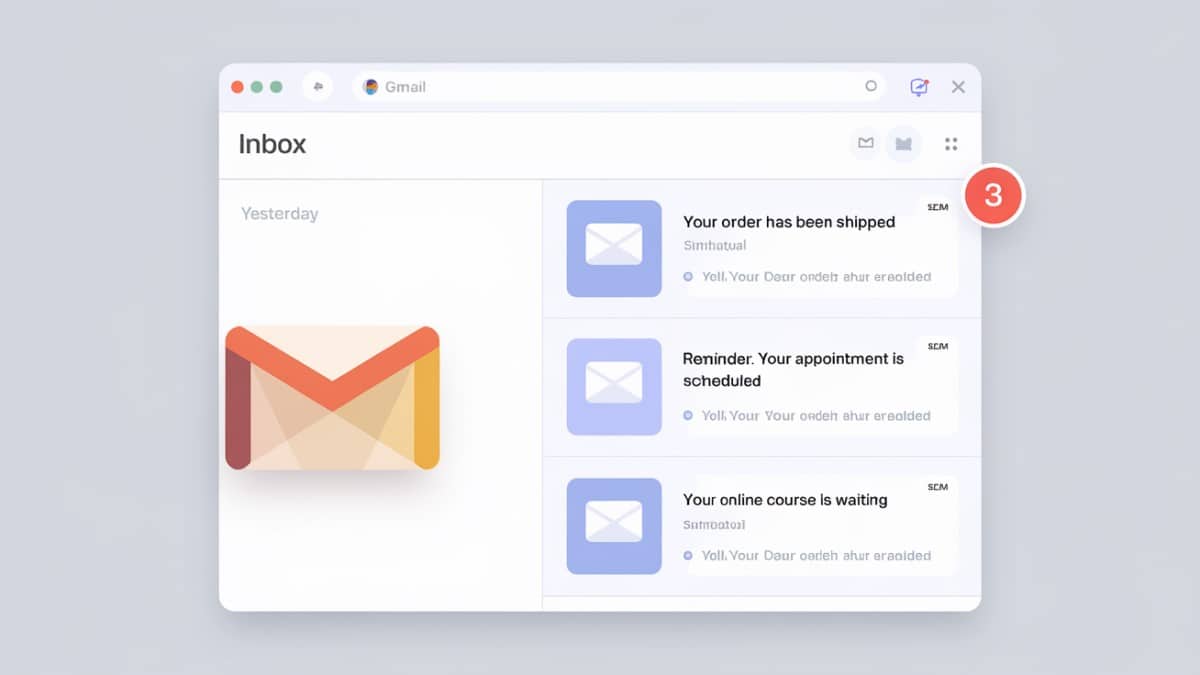
De plus, j’ai partagé votre site web dans mes réseaux sociaux !